サービス品質を実装する
Microsoft Teams でサービス品質 (QoS) を使用すると、ネットワークの遅延の影響を受けやすいリアルタイムのネットワーク トラフィック (音声ストリームやビデオストリームなど) が、影響を受けにくいトラフィック (新しいアプリのダウンロードなど。ダウンロードに数秒長くかかることは大きな問題ではありません) の前に "横入り" できるようになります。
QoS では帯域幅を追加する代わりに、所有しているリソースをより効果的に管理する方法を提供します。 何らかの形で QoS を使用しないと、音声とビデオで以下のような品質上の問題が生じる可能性があります。
ジッター - メディア パケットが異なるレートで到着すると、通話で単語や音節が欠落する可能性があります。
パケット損失 – パケットが脱落すると、音声品質が低下したり、音声の理解が困難になったりすることがあります。
ラウンド トリップ時間 (RTT) の遅延 - 送信先に届くまでに長い時間がかかるメディア パケット。 会話する二者間でかなりの遅延が生じると、互いの音声が重なってしまいます。
ネットワーク トラフィックがルーターに入ったら、トラフィックはキューに入れられます。 QoS ポリシーが構成されていない場合、1 つのキューのみが存在します。 すべてのデータは同じ優先順位を持ち、先入先出法で処理されます。 これは、遅延に敏感な音声トラフィックがトラフィックにはさまれる可能性があることを意味します。
QoS を実装するときは、輻輳回避機能のいずれかを使用して、複数のキューを定義します。 簡単な例えとして、QoS ではデータ ネットワークに仮想の「相乗り車線」を作成し、一部のデータ タイプで遅延がまったく生じないか、まれにしか生じないようにできます。 そのような車線を作成すると、組織ユーザーに提供するビジネス水準のエクスペリエンスを維持しながら、それらの車線の相対的なサイズを調整して、保有している接続帯域幅をより有効に管理できるようになります。
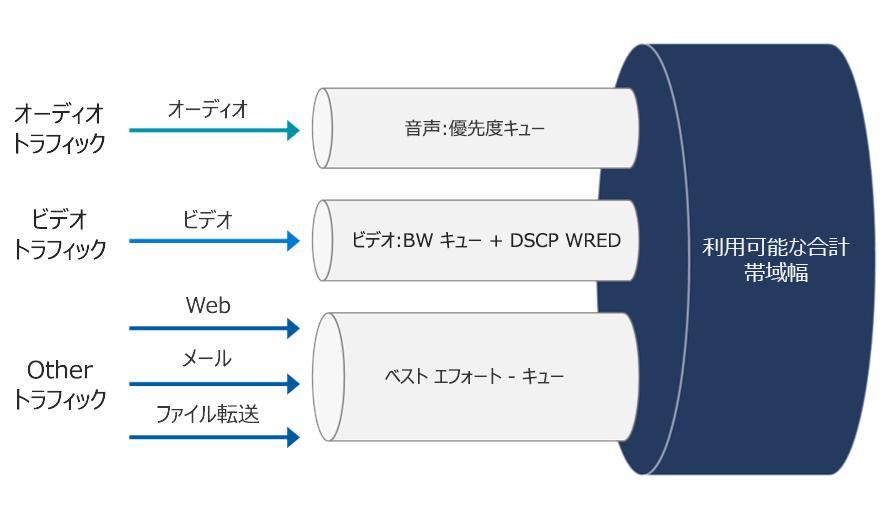
QoS の実装
上位レベルでは、QoS を実装するために以下のことを行います。
ネットワークで QoS の準備ができていることを確認します。
目的の QoS 実装方法を選択する
各メディア タイプ用の初期ポート範囲を選択します。
クライアント、ルーター、および Teams 管理センターで QoS 設定を実装します。
ネットワーク上の Teams トラフィックを分析して QoS 実装を検証します。
ネットワークで QoS の準備ができているかどうかを確認する
QoS を提供するには、ネットワーク デバイスでトラフィックを分類する手段が必要であり、他のネットワーク トラフィックから音声やビデオを区別できなければなりません。 組織のネットワークが管理されておらず、QoS をサポートしていない場合は、既存のネットワーク内のネットワーク デバイスを管理対象の QoS 対応デバイスに置き換える必要がある場合があります。
VPN に関する考慮事項
QoS が期待どおりに機能するのは、発信者間のすべてのリンクで実装されている場合のみです。 内部ネットワークで QoS を使用しているときにユーザーがリモートの場所からサインインする場合、管理された内部ネットワーク内でのみ優先順位付けをすることができます。 リモートの場所でも仮想プライベート ネットワーク (VPN) を実装することによって管理された接続を受信できますが、VPN では本質的にパケットにオーバーヘッドが追加されるので、リアルタイムのトラフィックに遅延が生じます。 VPN を使用したリアルタイム通信トラフィックの実行は避けることをお勧めしています。
大陸間で管理されたリンクを使用するグローバル組織では、そのようなリンクの帯域幅は LAN と比較して制限されるため QoS を強くお勧めします。
QoS 実装方法を選択する
さまざまな状況に応じて、QoS を実装するためのさまざまな方法があります。
アクセス制御リスト (ACL) - ネットワーク ルーターでアクセス制御リスト (ACL) を使用して、ポートベースのタグ付けによって QoS を実装できます。 ポート ベースのタグ付け は、Windows と Mac の混合環境を含むすべてのプラットフォームでユニバーサルに動作し、最も簡単に実装できるメソッドであるため、信頼性が極めて高い方法です。
ネットワーク ルーターが受信パケットを検査します。 パケットが特定のポートまたはポート範囲を使用して到着した場合、そのパケットは特定のメディア タイプとして識別され、対象タイプのキューに置かれます。このとき、事前に定義された Differentiated Services Code Point (DSCP) マーカーが IP パケット ヘッダーに追加され、他のデバイスはそのトラフィック タイプを認識し、キュー内で優先順位付けできるようになります。
グループ ポリシー オブジェクト (GPO) - グループ ポリシー オブジェクト (GPO) を使用して QoS をクライアント デバイスに直接実装し、音声など、特定の種類のトラフィックであることを示す DSCP マーカーを IP パケットのヘッダーに挿入することもできます。 ルーターとその他のネットワーク デバイスでは、これらのマーキングを認識し、トラフィックを優先度の高い個別のキューに配置するように構成できます。 このシナリオは、ドメインに参加している Windows クライアントにのみ適用されます。そのため、ドメインに参加していない Windows クライアントではないデバイスの場合、DSCP タグ付けは有効になりません。
macOS などのクライアントでは、ハードコードされたタグがあり、常にトラフィックがタグ付けされます。 この場合、GPO を介して DSCP マーキングを制御することで、ドメインに参加しているすべてのコンピューターが同じ設定を受信し、指定された管理者によってのみ管理されるようになります。 GPO を使用できるクライアントは、元のデバイスでタグ付けされます。 構成されたネットワーク デバイスは、DSCP コードによってリアルタイム ストリームを認識し、適切な優先順位を付けることができます。
アクセス制御リスト (ACL) とグループ ポリシー オブジェクト (GPO) の組み合わせ - 可能な場合は常に、エンドポイントでの DSCP マーキングと、ルーターでのポートベースの ACL を組み合わせて使用します。 グループ ポリシー オブジェクトを使用してほとんどのクライアントに対応し、同時にポート ベースの DSCP タグ付けを使用すると、モバイル、Mac、その他のクライアントを QoS の対象にすることができます。
Teams で最も重要な構成の手順は、パケットの分類とマーキングです。 エンドツーエンドの QoS を成功させるには、アプリケーションの構成を基盤となるネットワークの構成に慎重に合わせる必要もあります。
各メディア タイプ用の初期ポート範囲を選択する
DSCP 値は、パケットまたはストリームに与える優先順位と、DSCP マークがクライアントによって割り当てられているか、または ACL 設定に基づいてネットワーク自体によって割り当てられているかを、対応するように構成されたネットワークに示します。 各メディア ワークロードは、それぞれ固有の DSCP 値 (他のサービスでは DSCP マーキングの共有が許可されることがありますが、Teams では許可されません) と、各メディア タイプに使用される定義済みの別個のポート範囲を取得します。
必要な DSCP マーキングと、Teams と ExpressRoute の両方で使用される、対応する推奨メディア ポートの範囲を、以下の表に示します。
| メディア トラフィックの種類 | クライアントのソース ポートの範囲 | プロトコル | DSCP 値 | DSCP クラス |
|---|---|---|---|---|
| オーディオ | 50,000–50,019 | TCP/UDP | 46 | 完全優先転送 (EF) |
| ビデオ | 50,020–50,039 | TCP/UDP | 34 | 相対的優先転送 (AF41) |
| アプリケーション/画面共有 | 50,040–50,059 | TCP/UDP | 18 | 相対的優先転送 (AF21) |
Teams 管理センターに QoS を実装する
Teams 管理者は、Teams 管理センターで、テナントの QoS をアクティブ化および非アクティブ化し、リアルタイム メディア トラフィックの種類ごとにポート範囲を構成できます。 ポート範囲は調整できますが、DSCP マーキングは変更できません。 Teams 管理センターで必要な設定を実装します。[ネットワーク] 領域で、[会議] > [会議の設定] の順に移動します。
[任意の利用可能なポートを自動的に使用する] を選択すると、1024 と 65535 の間の利用可能なポートが使用されます。 このオプションは、QoS を実装しない場合にのみ使用します。 範囲が狭すぎるポート範囲を選択すると、通話の中断や通話の品質低下が発生します。 少なくとも、既定値を使用する必要があります。
注意
[リアルタイム メディア トラフィックのサービスの品質 (QoS) マーカーを挿入する] をオンにすると、UDP ポート 3479 (オーディオ), 3480 (ビデオ)、および 3481 (共有) を使用するトランスポート リレーへの通信もオンになります。
QoS 実装を検証する
QoS を効果性のあるものにするには、グループ ポリシー オブジェクトによって設定された DSCP 値が、通話の両端に存在する必要があります。 Teams クライアントによって生成されたトラフィックを分析することで、Teams のワークロード トラフィックがネットワークを通過するときに、DSCP 値が変更されず、取り除かれなかったかどうかを確認できます。 また、変更を評価するために、通話分析および通話品質ダッシュボードを使用することをお勧めします。